ทางเลือก 5 อันดับแรกของ Screencast-O-Matic (2024)
ปัจจุบันในขณะที่การใช้งานคอมพิวเตอร์ในแต่ละวันคุณมักจะต้องจับภาพหน้าจอ Screencast-O-Matic เป็นเครื่องมือฉายภาพออนไลน์ที่ได้รับความนิยมอย่างมากซึ่งสามารถช่วยให้คุณบันทึกวิดีโอได้อย่างง่ายดาย เครื่องบันทึกหน้าจอฟรีนี้ให้คุณบันทึกการบันทึกแบบยาว 15 นาที ยิ่งไปกว่านั้นยังช่วยให้คุณสามารถเพิ่มแทร็กเสียงได้หลายรายการ เนื่องจากเป็นเครื่องมือจับภาพหน้าจอออนไลน์จึงไม่มีข้อกำหนดสำหรับการดาวน์โหลด ค่อนข้างสะดวกในการเริ่มบันทึกวิดีโออย่างรวดเร็ว

อย่างไรก็ตามอย่างที่คุณเห็น Screencast-O-Matic อนุญาตให้คุณจับภาพวิดีโอได้เพียง 15 นาทีเท่านั้น ยิ่งไปกว่านั้นผู้ใช้หลายคนบ่นเกี่ยวกับปัญหา Screencast-O-Matic บนอินเทอร์เน็ต เมื่อพิจารณาจากที่นี่ในโพสต์นี้เราต้องการให้คุณตรวจสอบโดยละเอียดเกี่ยวกับ Screencast-O-Matic และแสดงวิธีใช้เครื่องบันทึกหน้าจอฟรีนี้ นอกจากนี้เราขอแนะนำ 5 ทางเลือกที่ยอดเยี่ยมของ Screencast-O-Matic เพื่อช่วยให้คุณทำการบันทึกได้ดีขึ้น
ส่วนที่ 1 รีวิว Screencast-O-Matic
Screencast-O-Matic เป็นซอฟต์แวร์บันทึกหน้าจอยอดนิยมตัวหนึ่งซึ่งสามารถช่วยคุณสร้างวิดีโอที่น่าทึ่งได้ด้วยการบันทึก มีความสามารถในการบันทึกหน้าจอหรือเว็บแคมของคุณด้วยคุณภาพสูง เป็นเครื่องบันทึกหน้าจอหลายแพลตฟอร์มและเข้ากันได้กับ Windows, macOS, Chromebook และ iOS จริงๆแล้ว Screencast-O-Matic มีทั้งเวอร์ชันฟรีและแบบเสียเงิน

หากต้องการใช้แอปพลิเคชันบนเว็บฟรีคุณสามารถไปที่เว็บไซต์อย่างเป็นทางการได้โดยตรงและติดตั้งส่วนขยายเครื่องบันทึกสำหรับการบันทึก ดังที่กล่าวไว้ข้างต้นเวอร์ชันฟรีอนุญาตให้คุณจับไฟล์ 15 นาทีเท่านั้น ที่แย่ไปกว่านั้นคือวิดีโอที่ถ่ายจะถูกวางลายน้ำ คุณต้องอัปเกรดเป็นเวอร์ชัน Pro เพื่อทำลายขีด จำกัด หากคุณมีแผนชำระเงินคุณสามารถบันทึกวิดีโอคุณภาพสูงได้โดยไม่ จำกัด เวลา ยิ่งไปกว่านั้นรุ่น Pro ยังมีคุณสมบัติการแก้ไข
Screencast-O-Matic มีความสามารถในการจับภาพจากจอคอมพิวเตอร์เว็บแคมหรือทั้งสองอย่าง ช่วยให้คุณสามารถบันทึกวิดีโอด้วยหน้าจอทั้งหมดหรือพื้นที่ที่กำหนดเองตามความต้องการของคุณ ขณะบันทึกคุณได้รับอนุญาตให้เพิ่มเว็บแคมและใช้คำบรรยายเพื่อปรับแต่งวิดีโอของคุณ เครื่องบันทึกหน้าจอนี้ช่วยให้คุณบันทึกด้วยความละเอียด 1080p / 720p HD หรือต่ำกว่า
วิธีใช้ Screencast-O-Matic:
ส่วนนี้จะแสดงวิธีใช้เวอร์ชัน Screencast-O-Matic ฟรีเพื่อบันทึกวิดีโอบนคอมพิวเตอร์ของคุณ เครื่องบันทึกหน้าจอออนไลน์บนเว็บไม่จำเป็นต้องดาวน์โหลด คุณจึงสามารถไปที่เว็บไซต์อย่างเป็นทางการและเริ่มการบันทึกได้
ขั้นตอนที่ 1. เปิดเบราว์เซอร์ของคุณและไปที่เว็บไซต์อย่างเป็นทางการของ Screencast-O-Matic จากนั้นคลิกปุ่มเริ่มการบันทึกฟรี ระหว่างขั้นตอนนี้คุณต้องติดตั้งตัวเรียกใช้งานสำหรับเครื่องบันทึกหน้าจอ
คลิกปุ่ม Launch Free Recorder เพื่อเริ่มการบันทึก จะมีหน้าต่างป็อปอัพใหม่ คุณต้องคลิก“ Open Screen Recorder Launcher” เพื่อยืนยันการดำเนินการ
ขั้นตอนที่ 2. เมื่อคุณเข้าสู่อินเทอร์เฟซหลักคุณควรตั้งค่าแหล่งบันทึกและภูมิภาคก่อน นอกจากนี้คุณต้องเลือกขนาดการบันทึกคำบรรยายและการตั้งค่าเสียง ยิ่งไปกว่านั้นคุณสามารถคลิกที่การตั้งค่าเพื่อตั้งค่าปุ่มลัดสำหรับคำสั่งต่างๆ
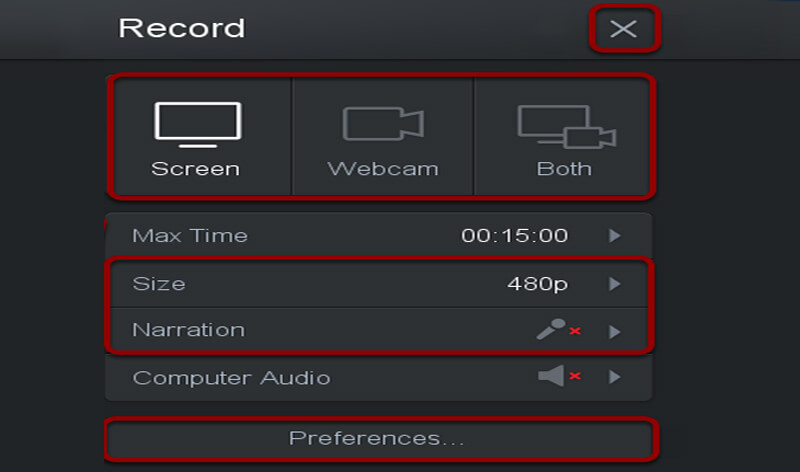
คุณได้รับอนุญาตให้เปลี่ยนขนาดของหน้าต่างบันทึกด้วยตนเอง หากคุณต้องการเปลี่ยนตำแหน่งของหน้าต่างการบันทึกเพียงคลิกและลากลูกศรกลางเพื่อย้าย
ขั้นตอนที่ 3. หลังจากการตั้งค่าทั้งหมดนี้คุณสามารถคลิกปุ่ม "บันทึก" สีแดงเพื่อเริ่มการบันทึกวิดีโอบนคอมพิวเตอร์ของคุณ คุณสามารถกดปุ่มอีกครั้งเมื่อคุณต้องการเสร็จสิ้นกระบวนการ
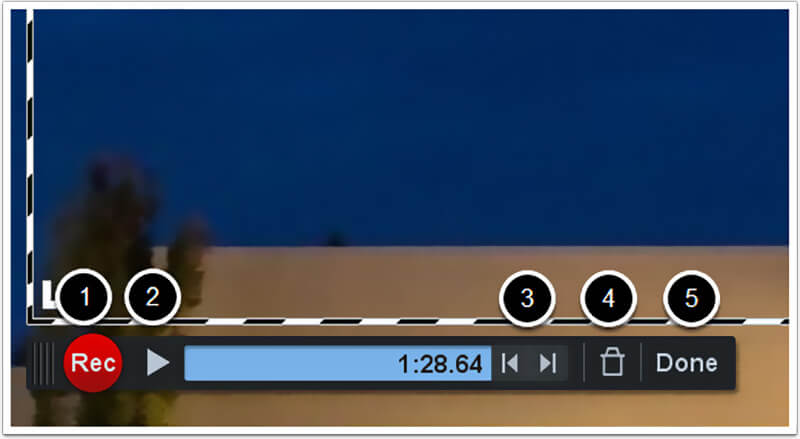
ส่วนที่ 2. 5 อันดับทางเลือก Screencast-O-Matic
คุณสามารถรับคำแนะนำเบื้องต้นเกี่ยวกับ Screencast-O-Matic และเรียนรู้วิธีใช้เพื่อบันทึกวิดีโอบนคอมพิวเตอร์ของคุณ ในกรณีที่คุณไม่พอใจกับประสิทธิภาพของมันเราขอแนะนำที่นี่ 5 สุดยอด Screencast-O-Matic ทางเลือกอื่นสำหรับคุณ กล่าวอีกนัยหนึ่งคือสามารถให้ประสบการณ์การบันทึกหน้าจอที่ดีขึ้น
อันดับ 1 ทางเลือกที่ดีที่สุดของ Screencast-O-Matic - ตัวบันทึกหน้าจอ
อันดับแรกเราขอแนะนำคุณด้วยซอฟต์แวร์บันทึกวิดีโอและเสียงอันทรงพลัง บันทึกหน้าจอ สำหรับคุณ. มีความสามารถในการบันทึก 4K UHD, 1080p / 720p HD และวิดีโอทั่วไปได้อย่างราบรื่น ตัวบันทึกหน้าจอช่วยให้คุณสามารถจับภาพหน้าจอจากหน้าจอคอมพิวเตอร์เว็บแคมระบบเสียงและไมโครโฟน / ลำโพง ไม่ว่าคุณจะต้องการบันทึกวิดีโอออนไลน์จับเพลงโปรดบันทึกการเล่นเกมหรือบันทึกเสียงอื่น ๆ ทางเลือก Screencast-O-Matic นี้จะเป็นตัวเลือกที่ดีกว่า

คุณสมบัติ:
- บันทึกเสียงวิดีโอบนพีซี Windows 10/8/7 และ Mac ด้วยคุณภาพสูง
- รองรับการบันทึกวิดีโอ 4K UHD ความละเอียดสูงสุด 3840 x 2160 โดยไม่มีลายน้ำ
- จับภาพวิดีโอแบบเต็มหน้าจอหน้าต่างหรือพื้นที่ที่เลือกโดยไม่ จำกัด ขนาดไฟล์หรือเวลา
- จับภาพวิดีโอสดออนไลน์การเล่นเกม 2D / 3D เว็บแคมแชทวิดีโอ / เสียงเพลงและอื่น ๆ
- เทคโนโลยีการเร่งฮาร์ดแวร์ขั้นสูงเพื่อบันทึกวิดีโอที่มี CPU, GPU และ RAM ต่ำ
- เทคโนโลยีการเร่งฮาร์ดแวร์ขั้นสูงเพื่อบันทึกวิดีโอที่มี CPU, GPU และ RAM ต่ำ คุณสมบัติการบันทึก / แก้ไขที่มีประสิทธิภาพและเนื้อหาที่จับเอาท์พุทในรูปแบบยอดนิยมใด ๆ
เครื่องบันทึกวิดีโอที่ใช้งานง่ายนี้สามารถช่วยคุณจับภาพกิจกรรมที่เกิดขึ้นบนคอมพิวเตอร์ของคุณด้วยคุณภาพของภาพและเสียงที่เป็นต้นฉบับ ในขณะบันทึกหรือหลังบันทึกคุณจะได้รับคุณสมบัติการแก้ไขพื้นฐานบางอย่างเพื่อปรับแต่งการจับภาพวิดีโอและ ปรับปรุงคุณภาพวิดีโอ.
ไม่มีการ จำกัด เวลาหรือขนาดไฟล์ ที่สำคัญกว่านั้นอย่างที่คุณเห็นทางเลือก Screencast-O-Matic นี้ได้รับการออกแบบด้วยเทคโนโลยีเร่งความเร็วล่าสุด ซึ่งรับประกันได้ว่าคุณจะได้รับประสบการณ์การเล่นวิดีโอการเล่นเกมและการบันทึกที่ดีที่สุดได้อย่างง่ายดาย เพียงดาวน์โหลดฟรีและทดลองใช้
NO.2 ทางเลือก Screencast-O-Matic - ตัวบันทึกหน้าจอ
ShareX เป็นซอฟต์แวร์บันทึกหน้าจอฟรียอดนิยมตัวหนึ่งที่สามารถช่วยคุณจับภาพทุกสิ่งที่แสดงบนหน้าจอคอมพิวเตอร์ของคุณด้วยคุณภาพสูง อาจเป็นทางเลือกที่ยอดเยี่ยมของ Screencast-O-Matic ในการสร้างการบันทึก ในความเป็นจริง ShareX สามารถให้ประสบการณ์การบันทึกที่ดีขึ้น มันมีคุณสมบัติการจับภาพพื้นฐานทั้งหมดของ Screencast-O-Matic แต่จะไม่ทำให้เกิดข้อ จำกัด บางประการ

ด้วย ShareX คุณสามารถบันทึกวิดีโอแบบเต็มหน้าจอหน้าต่างหรือภูมิภาคที่กำหนดเองได้ ยิ่งไปกว่านั้นยังมีคุณสมบัติ“ การจับภาพอัตโนมัติ” ดีกว่า Screencast-O-Matic ฟรี ShareX ให้ฟังก์ชันการแก้ไขมากมาย คุณสามารถปรับเอฟเฟกต์วิดีโอเพิ่มภาพวาดหรือดำเนินการอื่น ๆ ได้ตามต้องการ คุณสามารถบันทึกการบันทึกของคุณเป็นไฟล์ MP4 หรือ GIF หรือคุณสามารถแบ่งปันโดยตรงบน YouTube
NO.3 ทางเลือก Screencast-O-Matic - ซอฟต์แวร์ Open Broadcaster
เปิดซอฟต์แวร์ Broadcaster (OBS) เป็นหนึ่งในเครื่องบันทึกหน้าจอฟรียอดนิยม เป็นแพลตฟอร์มสตรีมมิงแบบสดและบันทึกวิดีโอที่มีชื่อเสียงมาก ทางเลือก Screencast-O-Matic นี้ให้บริการบันทึกฟรีเพื่อจับภาพกิจกรรมบนคอมพิวเตอร์ของคุณโดยไม่ จำกัด ลายน้ำและเวลา OBS เป็นเครื่องบันทึกวิดีโอแบบโอเพนซอร์สและเข้ากันได้กับ Windows 10/8/7, Mac และ Linux

เป็นอีกทางเลือกหนึ่งของ Screencast-O-Matic ซอฟต์แวร์บันทึกฟรีนี้ช่วยให้คุณสามารถบันทึกวิดีโอได้ทั้งหน้าจอหรือพื้นที่ที่เลือก มีวิธีง่ายๆในการสร้างการบันทึกด้วยการจับภาพหน้าต่างรูปภาพและเนื้อหาเว็บแคม สำหรับส่วนการบันทึกทางเลือก Screencast-O-Matic นี้สามารถให้การบันทึกที่มีคุณภาพสูงขึ้นถึง 1080p และ 60 FPS
NO.4 ทางเลือกสำหรับ Screencast-O-Matic - Bandicam
Bandicam เป็นซอฟต์แวร์บันทึกหน้าจอยอดนิยมอีกตัวซึ่งสามารถทำงานเป็นทางเลือกที่ยอดเยี่ยมของ Screencast-O-Matic เช่นเดียวกับคำแนะนำอื่น ๆ Bandicam สามารถให้ประสบการณ์การแคสต์หน้าจอคุณภาพสูงแก่คุณได้ ช่วยให้คุณสามารถบันทึกวิดีโอได้สูงสุด 120 FPS คุณจะได้รับโหมดบันทึก 3 ประเภท, หน้าจอการบันทึก, โหมดบันทึกเกมและโหมดการบันทึกอุปกรณ์
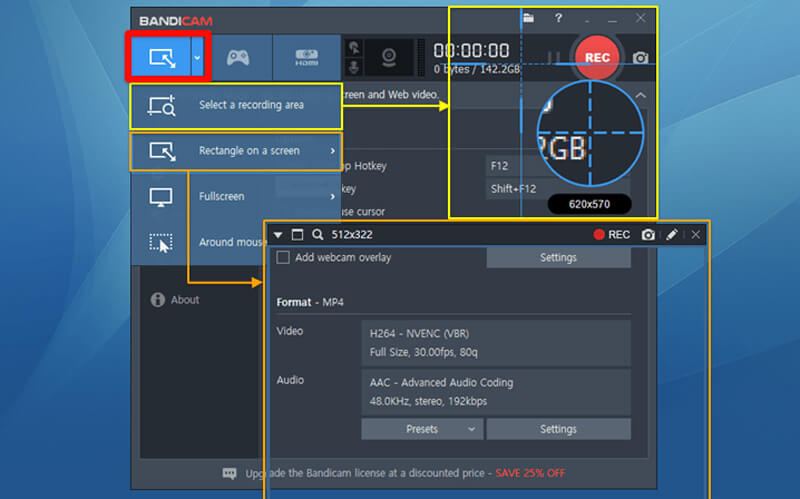
Bandicam เป็นเครื่องมือบันทึกวิดีโอและเกมเพลย์ที่ยอดเยี่ยม ไม่ว่าคุณต้องการบันทึก WOW, Minecraft, วิดีโอออนไลน์จาก YouTube, การประชุมออนไลน์, แฮงเอาท์วิดีโอหรือกิจกรรมอื่น ๆ Bandicam จะเป็นผู้ช่วยที่ดี สามารถจับภาพหน้าจอโดยใช้ CPU / GPU / RAM ต่ำ วิดีโอที่บันทึกจะถูกบันทึกใน AVI หรือ MP4 ตามการตั้งค่าของคุณและ Bandicam จะไม่ทำ ใส่ลายน้ำ ไปเลย
ทางเลือกที่ 5 Screencast-O-Matic - Camtasia Studio
Camtasia Studio เป็นคำแนะนำสุดท้ายของเราเกี่ยวกับรายการทางเลือก Screencast-O-Matic เครื่องบันทึกหน้าจอนี้ทำให้สามารถจับภาพพื้นที่เฉพาะหน้าต่างทั้งหมดและหน้าจอเดสก์ท็อปแบบเต็มได้อย่างง่ายดาย คุณสามารถจับสิ่งที่คุณต้องการจับได้อย่างสะดวกด้วยคุณภาพของวิดีโอและเสียงระดับสูง ยิ่งไปกว่านั้นยังมีคุณสมบัติการแก้ไขบางอย่าง คุณสามารถใช้เพื่อเพิ่มภาพเคลื่อนไหวปรับเอฟเฟกต์และอื่น ๆ
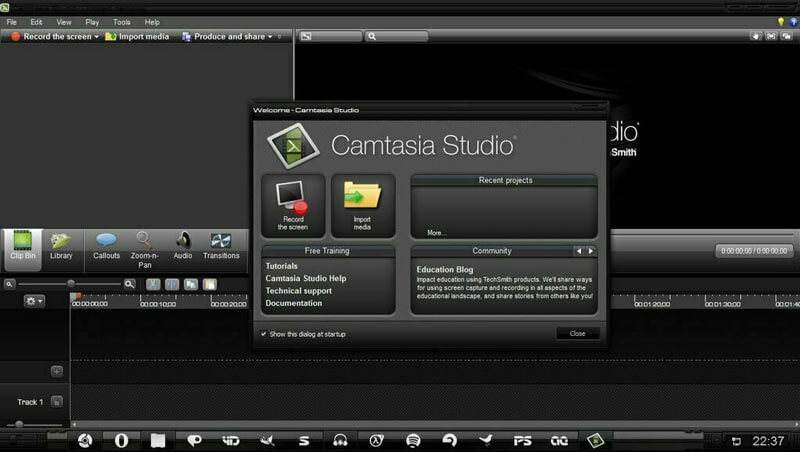
นอกเหนือจากคุณสมบัติการบันทึกแล้วทางเลือก Screencast-O-Matic นี้ยังให้คุณแก้ไขวิดีโอและเสียงแยกกัน นอกจากนี้คุณได้รับอนุญาตให้นำเข้าภาพพิเศษและรวมเว็บแคม ระบบตัดต่อวิดีโอช่วยให้คุณควบคุมเนื้อหาที่บันทึกไว้ได้มากขึ้น Camtasia Studio รองรับทั้งระบบ Windows และ Mac สิ่งหนึ่งที่คุณควรกังวลก็คือเช่นเดียวกับ Screencast-O-Matic Camtasia Studio ยังมีข้อ จำกัด เกี่ยวกับคุณสมบัติบางอย่าง
สรุป
หลังจากอ่านโพสต์นี้คุณสามารถเรียนรู้ข้อมูลเพิ่มเติมเกี่ยวกับ Screencast-O-Matic เราให้รายละเอียดแก่คุณ รีวิว Screencast-O-Matic ในส่วนแรก นอกจากนี้คุณสามารถทราบวิธีใช้ Screencast-O-Matic เพื่อบันทึกวิดีโอบนคอมพิวเตอร์ของคุณได้อย่างชัดเจน ในกรณีที่คุณต้องการจับภาพหน้าจอด้วยข้อ จำกัด ใด ๆ เราขอแนะนำคุณด้วย 5 ทางเลือก Screencast-O-Matic ที่ดีที่สุด. คุณสามารถรับคุณสมบัติพื้นฐานของเครื่องบันทึกหน้าจอแต่ละเครื่องแล้วเลือกอันที่คุณชื่นชอบ
อีกครั้งเราขอแนะนำคุณลักษณะทั้งหมด บันทึกหน้าจอ สำหรับคุณ. ช่วยให้มั่นใจได้ว่าคุณจะได้รับประสบการณ์การบันทึกที่สะดวกสบาย ที่สำคัญคุณได้รับอนุญาตให้แก้ไขวิดีโอที่ถ่ายให้ตรงกับความต้องการของคุณจริงๆ ตอนนี้คุณสามารถดาวน์โหลดได้ฟรีเพื่อจับภาพทุกอย่างที่แสดงบนหน้าจอคอมพิวเตอร์ของคุณโดยไม่มีขีด จำกัด



